Как да коригирам импортирането на снимки, което не работи на Windows 10
разни / / August 04, 2021
Реклами
Опитайте се да добавите снимки, като използвате функцията за импортиране на снимки в Windows 10, но функцията не работи и не може да прехвърли всички изображения. По време на използването на функцията има множество проблеми и в крайна сметка потребителите прехвърлят само някои от снимките, а понякога изобщо няма снимки. ето ръководство стъпка по стъпка за отстраняване на неработещи проблеми с импортирането на снимки на вашия компютър.
Microsoft Windows 10 се предлага с прост, но ефективен инструмент за разглеждане на снимки, наречен приложението Снимки. Той се предлага като заместител на медийния плейър на Windows или приложението Photo Gallery. Но наскоро много хора започнаха да имат проблеми с приложението. Това приложение се предлага с кухина на ръката на функции като изрязване, редактиране и най-любимото - импортиране на снимки.
Приложението Photos в Windows 10 може да импортира снимки или видеоклипове от вашето MTP устройство (мобилен телефон или камера). Наскоро много от потребителите съобщиха, че не могат да импортират снимки в Windows 10 поради грешката „Нещо се обърка“. Въпреки че изглежда, че самият Windows не знае проблема и казва „нещо“, което се обърка, ние имаме някои решения, за да отстраните проблема.
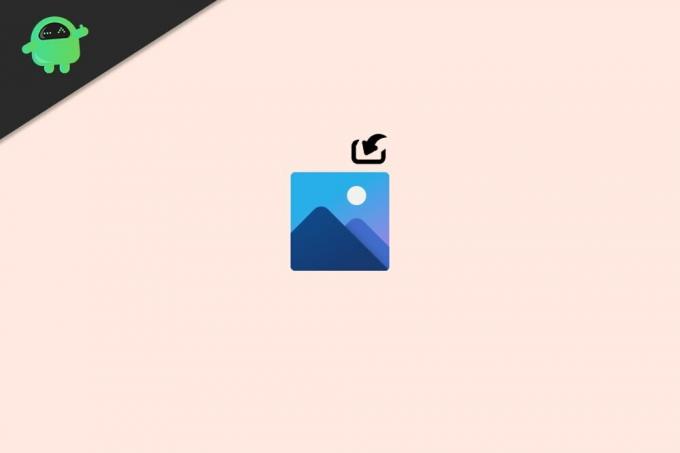
Реклами
Съдържание на страницата
-
1 Как да коригирам импортирането на снимки, което не работи на Windows 10
- 1.1 Стъпка 1: Нулирайте и рестартирайте приложението за снимки
- 1.2 Стъпка 2: Преинсталирайте приложението за снимки
- 1.3 Стъпка 3: Проверете за проблеми, свързани с драйвера или устройството
- 1.4 Стъпка 4: Някои решения
- 2 Заключение
Как да коригирам импортирането на снимки, което не работи на Windows 10
Стъпка 1: Нулирайте и рестартирайте приложението за снимки
Понякога приложението Photos може да е изправено пред някои проблеми. За щастие Microsoft има метод за убиване и рестартиране или нулиране на неправилно работещо приложение. За да направите това:
- Кликнете върху менюто "Старт" и отворете приложението Настройки.
- Сега кликнете върху Приложения и функции.
- Превъртете надолу до приложението Снимки и кликнете върху него.
- Кликнете върху Разширени и кликнете върху Прекратяване, за да убиете насилствено приложението.

- Също така можете да опитате да нулирате приложението, като кликнете върху бутона за нулиране.
Сега опитайте да импортирате снимките отново, би трябвало да работи.
Стъпка 2: Преинсталирайте приложението за снимки
В крайна сметка можете да преинсталирате приложението за снимки и да проверите дали това решава проблема. За да направите това,
- Отворете Powershell като администратор. (Натиснете клавиша Windows и X, след което просто натиснете A, за да отворите администраторския прозорец Powershell)
- Сега въведете следната команда:
Get-AppxPackage * снимка * | Remove-AppxPackage
- Рестартирайте компютъра си и инсталирайте приложението за снимки от магазина на Microsoft.
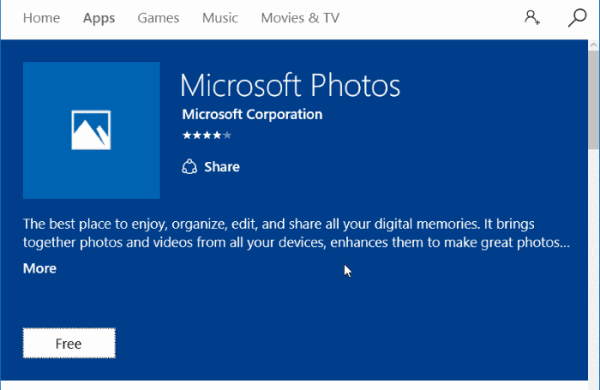
- Сега най-накрая проверете дали да импортирате снимки от приложението.
Трябва да работи сега.
Стъпка 3: Проверете за проблеми, свързани с драйвера или устройството
Проблеми с устройството
Реклами
- За да импортирате, вашето устройство трябва да е свързано към режима на MTP устройство. Затова проверете дали сте свързали устройството си в режим MTP. Ако не знаете, свържете отново телефона или камерата и в опциите, показани на вашето устройство, изберете MTP (Media Transfer Protocol).
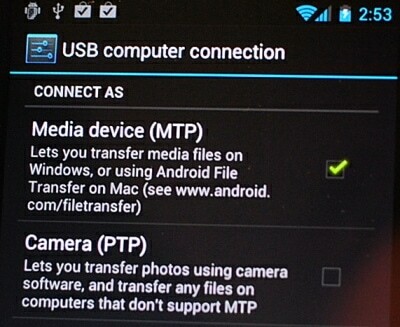
- Проверете кабелите за свободни връзки, които прекъсват процеса на импортиране. Не е често срещано, но е добра идея да го проверите.
Издание на драйвера
- MTP устройството също изисква инсталиране на драйвери. Тези драйвери обаче обикновено се инсталират, когато свържете устройството си за първи път. В някои специални случаи инсталацията може да не завърши и може да изисква рестартиране, за да завърши инсталацията. Така че е добра идея да проверите след рестартиране.

- След това следващата стъпка е да актуализирате всички драйвери от мениджъра на драйвери и актуализацията на Windows. Тази стъпка ще поправи всички повредени драйвери за MTP устройството.
Стъпка 4: Някои решения
Ако някой от методите не е разрешил проблема, можете да изпробвате някои решения за временно разрешаване на проблема.
Отворете файловете и се придвижете директно:
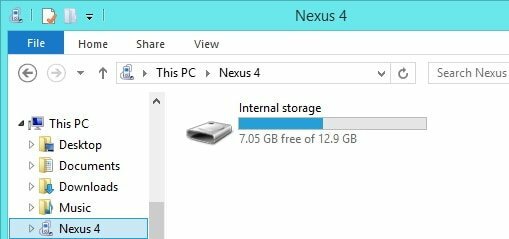
Реклами
Ако не можете да импортирате файлове, трябва да можете директно да отворите съдържащата се папка. Отворете File Explorer и отворете устройството, от което искате да импортирате. След това отидете на DCIM или папка Photos и копирайте снимки или видеоклипове на вашето локално устройство. Сега трябва да можете да ги преглеждате в приложението Снимки.
Използвайте различен софтуер:

Ако това се случва само в приложението Снимки, трябва да опитате да използвате други приложения като Windows Photo Viewer или дори други приложения като Picasa. Този софтуер може да ви помогне да импортирате снимки точно като приложението Снимки.
Заключение
Както можете да видите, решаването на проблема Photo Import Not Working на Windows 10 е много лесно. За щастие Снимките са приложение на UWP (универсална платформа за Windows). Така че може лесно да се инсталира от магазина на MS. Макар и функционално, по-добре би било да използвате някои приложения на трети страни, които облекчават неприятностите и спестяват много време, което отделяте за използване на Microsoft Photos.
Избор на редакторите:
- Microsoft Picture Manager не запазва редакции (изрязване, преоразмеряване и др.)
- Поправка: msvcr110.dll липсва в Windows 10
- Как да коригирам липсващата грешка в DAQExp.dll в Windows 10
- Коригиране: Повреден файл bootres.dll в Windows 10
- Защо Firefox използва твърде много памет? Има ли поправка?
Реклами Последна актуализация на 23 септември 2020 г. в 01:05 ч. Драйверът на HP служи като ключов компонент...
Реклами Всички устройства на система с Windows се показват в диспечера на устройствата. Уеб камерата също е...
Реклами Понякога аудио услугата, отговорна за доставянето на звук, спира и след това не се стартира автоматично,...


![Изтеглете Инсталирайте Huawei Enjoy 7S B152 Oreo Firmware FIG-TL10 [8.0.0.152]](/f/eee29382f033c2a1b38ac062e98eabf3.jpg?width=288&height=384)
